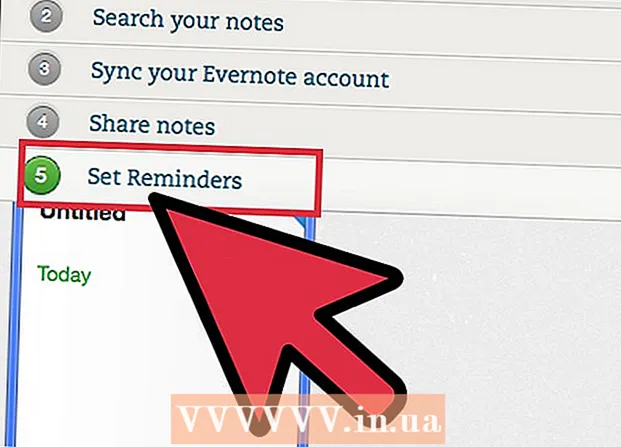مؤلف:
Alice Brown
تاريخ الخلق:
25 قد 2021
تاريخ التحديث:
1 تموز 2024

المحتوى
- خطوات
- الطريقة 1 من 4: لمكالمة فيديو
- الطريقة 2 من 4: للمكالمات الصوتية
- الطريقة الثالثة من 4: لإرسال رسائل فورية
- الطريقة 4 من 4: لإرسال الرسائل القصيرة
- نصائح
- تحذيرات
- ماذا تحتاج
استخدم حساب Skype الخاص بك لإجراء مكالمات فيديو وصوتية ورسائل وغير ذلك عندما تكون بعيدًا عن جهاز الكمبيوتر الخاص بك. كل ما تحتاجه هو تطبيق Skype for iPhone واتصال بالإنترنت.
خطوات
 1 اضغط على أيقونة تطبيق Skype على الشاشة الرئيسية لجهاز iPhone الخاص بك لتشغيل تطبيق Skype.
1 اضغط على أيقونة تطبيق Skype على الشاشة الرئيسية لجهاز iPhone الخاص بك لتشغيل تطبيق Skype. 2 أدخل اسم Skype وكلمة المرور في الحقول التي تظهر. اضغط على زر تسجيل الدخول.
2 أدخل اسم Skype وكلمة المرور في الحقول التي تظهر. اضغط على زر تسجيل الدخول.  3 اضغط على اسم جهة الاتصال. يتم عرض جهات الاتصال الخاصة بك مع صور الملف الشخصي ، إن وجدت.
3 اضغط على اسم جهة الاتصال. يتم عرض جهات الاتصال الخاصة بك مع صور الملف الشخصي ، إن وجدت.  4 انقر فوق أحد الأزرار في ملف تعريف جهة الاتصال لتنفيذ أحد الإجراءات ، على سبيل المثال ، مكالمة فيديو أو مكالمة صوتية أو IM أو SMS.
4 انقر فوق أحد الأزرار في ملف تعريف جهة الاتصال لتنفيذ أحد الإجراءات ، على سبيل المثال ، مكالمة فيديو أو مكالمة صوتية أو IM أو SMS.
الطريقة 1 من 4: لمكالمة فيديو
 1 اضغط على زر مكالمة الفيديو.
1 اضغط على زر مكالمة الفيديو. 2 انتظر حتى يتم إنشاء الاتصال.
2 انتظر حتى يتم إنشاء الاتصال. 3 اضغط على زر إنهاء الاتصال الأحمر لإنهاء المكالمة. عند إنشاء الاتصال بجهة الاتصال الخاصة بك ، ستظهر أزرار تسمح لك بتحديد الكاميرا على جهاز iPhone الذي تريد استخدامه ، أو كتم الصوت ، أو ضبط مستوى الصوت ، أو الدخول في وضع الدردشة.
3 اضغط على زر إنهاء الاتصال الأحمر لإنهاء المكالمة. عند إنشاء الاتصال بجهة الاتصال الخاصة بك ، ستظهر أزرار تسمح لك بتحديد الكاميرا على جهاز iPhone الذي تريد استخدامه ، أو كتم الصوت ، أو ضبط مستوى الصوت ، أو الدخول في وضع الدردشة.
الطريقة 2 من 4: للمكالمات الصوتية
 1 اضغط على زر الاتصال الصوتي.
1 اضغط على زر الاتصال الصوتي. 2 انتظر حتى يتم إنشاء الاتصال.
2 انتظر حتى يتم إنشاء الاتصال. 3 تحقق من الواجهة. عند إنشاء الاتصال ، ستظهر صورة الملف الشخصي لجهة الاتصال الخاصة بك على الشاشة ، وسيتم عرض مدة المكالمة في الأسفل. تسمح لك الأزرار التي تظهر أثناء المكالمة بالذهاب إلى مكالمة فيديو باستخدام الكاميرا الأمامية أو الخلفية لجهاز iPad ، وكتم الصوت وكتم الصوت والدخول في وضع المراسلة الفورية. اضغط على زر إنهاء الاتصال الأحمر لقطع الاتصال.
3 تحقق من الواجهة. عند إنشاء الاتصال ، ستظهر صورة الملف الشخصي لجهة الاتصال الخاصة بك على الشاشة ، وسيتم عرض مدة المكالمة في الأسفل. تسمح لك الأزرار التي تظهر أثناء المكالمة بالذهاب إلى مكالمة فيديو باستخدام الكاميرا الأمامية أو الخلفية لجهاز iPad ، وكتم الصوت وكتم الصوت والدخول في وضع المراسلة الفورية. اضغط على زر إنهاء الاتصال الأحمر لقطع الاتصال.
الطريقة الثالثة من 4: لإرسال رسائل فورية
 1 اضغط على زر الدردشة.
1 اضغط على زر الدردشة. 2 ستظهر واجهة المراسلة الفورية. أدخل رسالتك باستخدام لوحة المفاتيح واضغط على زر إرسال.
2 ستظهر واجهة المراسلة الفورية. أدخل رسالتك باستخدام لوحة المفاتيح واضغط على زر إرسال.  3 سيتم إرسال رسالة إلى جهة الاتصال الخاصة بك. ستظهر الردود على رسالتك هناك أيضًا.
3 سيتم إرسال رسالة إلى جهة الاتصال الخاصة بك. ستظهر الردود على رسالتك هناك أيضًا.
الطريقة 4 من 4: لإرسال الرسائل القصيرة
 1 اضغط على زر SMS.
1 اضغط على زر SMS. 2 أدخل رسالتك باستخدام لوحة المفاتيح.
2 أدخل رسالتك باستخدام لوحة المفاتيح. 3 اضغط على زر إرسال لإرسال الرسالة.
3 اضغط على زر إرسال لإرسال الرسالة.
نصائح
- للاتصال برقم عادي ، انقر فوق زر الاتصال في أسفل يمين الشاشة وأدخل الرقم باستخدام لوحة المفاتيح التي تظهر.
- تأكد من أن لديك اتصال إنترنت لائق عند استخدام مكالمات الفيديو ، وإلا ستكون جودة الصورة رديئة.
تحذيرات
- تستخدم مكالمات الفيديو الكثير من النطاق الترددي ، لذلك إذا كنت تدفع مقابل خطة حزمة بيانات ، فقد يكون من الأفضل لك إجراء مكالمات فيديو باستخدام شبكة Wi-Fi بدلاً من الشبكة الخلوية لمشغل شبكة الجوال.
- إجراء المكالمات وإرسال الرسائل من حساب Skype إلى آخر مجاني ، ولكن ستتم محاسبتك على الاتصال بالهواتف العادية أو إرسال الرسائل القصيرة من تطبيق Skype.
ماذا تحتاج
- تطبيق Skype على iPhone (متوفر في متجر التطبيقات)
- اتصال إنترنت 3G أو Wi-Fi
- حساب سكايب